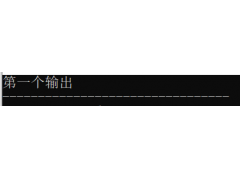win如何登录不上?ftp服务器
(win10如何登录ftp服务器)
FTP服务器是通过网络构建的数据存储平台,所以你知道Win如何构建10台电脑?FTP服务器吗?今日为大家分享细节Win10电脑搭建FTP服务器方法介绍,在这里只要简单的操作玩法就能轻松获得自己想要的服务。
Win10电脑搭建FTP介绍服务器方法
1.首先进入控制面板功能,找到程序和功能,然后在添加功能中启用IIS管理器的FTP。
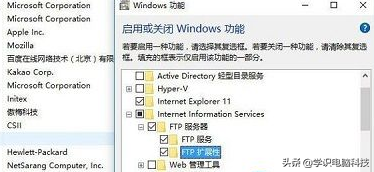
2.然后通过开始菜单中的搜索找到IIS管理器并打开,然后点击打开的页面,选择添加FTP根据自己的实际需要填写网站的名称和物理路径。
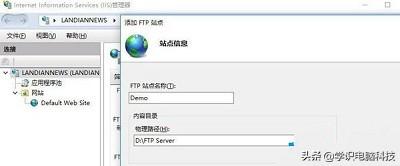
3.然后是内网IP地址绑定,端口默认21,虚拟主机名可选,SSL一般选择无SSL即可;
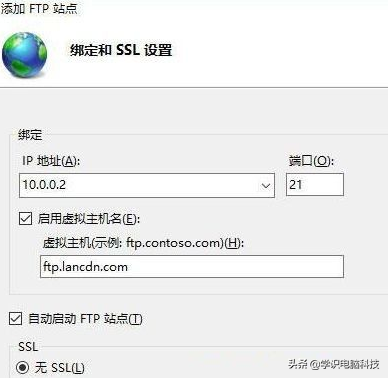
4.最后,设置身份验证和授权信息。在这里,您可以根据自己的需要选择匿名开放浏览或登录用户名密码。至于权限,一般来说,非管理员可以阅读,管理员可以阅读和写入。同样,如果有重要文件,则不应匿名开放阅读和写入。
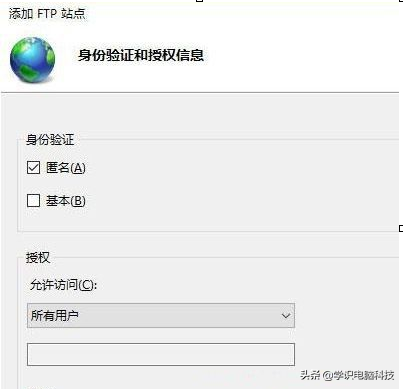
5.所有设置完成后,单击确定构建FTP您可以通过浏览器地址登录服务器。
以上是为大家分享的。Win如何构建10台电脑?FTP如果您想了解更多关于计算机的信息,请注意服务器方法!